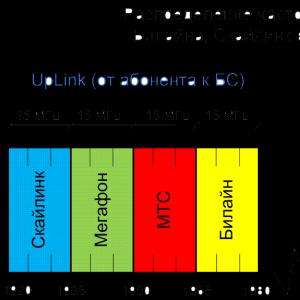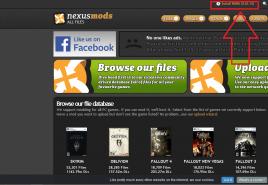Автоматическое заполнение формы. Автозаполнение форм с помощью XWeb Human Emulator Автозаполнение форм
Модуль поиска не установлен.
Надежда Баловсяк
Те пользователи, кому часто приходится проводить в Интернете много времени, занимаясь, например, регистрацией продуктов, рассылкой материалов или онлайн-покупками, много времени тратят на заполнение различных веб-форм. Логины, пароли, имена, адреса, индекс и многое другое...
Бесконечное ожидание завершения регистрации после ввода практически одних и тех же данных. Упростить эту рутинную работу могут специальные программы, предназначенные для автоматического заполнения форм.
В Сети существует очень много программ этого класса, однако настоящих универсалов среди них - единицы, так как большинство из таких программ часто имеют слишком узкую специализацию.
Во время интернет-серфинга часто приходится заполнять различные формы на веб-страницах, указывая при этом одни и те же данные - фамилию, имя, адрес, дату рождения и многое другое. С помощью специальных программ можно сохранить эти данные в специальной базе, а при возникновении необходимости, подставлять их в формы на веб-страницах.
IE Scripter
Сайт разработчика:
www.iescripter.com
Размер дистрибутива:
1,2 Мб
Статус:
Shareware
В результате установки программа IE Scripter добавляет свою кнопку на панель инструментов браузера Internet Explorer. Встретив форму на веб-странице, вам нужно ввести данные, после чего нажать эту кнопку. В окне браузера отобразится дополнительная панель, с помощью которой и осуществляется управление работой программы. Вы можете сохранить введенные в форму данные. При этом программа позволяет вам отобрать, какие именно значения нужно сохранить, а какие - опустить.
Встретив форму на другом сайте, для того чтобы воспользоваться сохраненными данными, нажмите кнопку Load, и программа автоматически подставит все значения в нужные поля. Правда, надо заметить, что не всегда программа работает корректно, особенно для выпадающих полей. Кроме того, не предусмотрено использование различных данных для одной страницы, открытой в Internet Explorer, например, нельзя применить данные нескольких почтовых ящиков - программа не умеет запоминать несколько наборов значений.
Кроме этого способа заполнения, вы можете сохранить в базе данных IE Scripter стандартный набор значений, который программа будет использовать при заполнении встреченных на веб-страницах форм. Эти параметры следует задать в окне настроек программы. Следует заметить, что набор стандартных параметров недостаточный, и их не всегда хватает для заполнения форм. Эти параметры можно загрузить из набора, сохраненного в настройках Internet Explorer. Кроме того, в программе отсутствует возможность редактирования списка ключевых слов, по которым определяется тип поля в веб-форме.
Программа обладает гибкими настройками. Настройки можно сохранить в специальном файле. Среди дополнительных возможностей программы можно отметить инструмент генерации паролей и просмотр cookies.
iNetFormFiller
Сайт разработчика:
www.inetformfiller.com
Размер дистрибутива:
2,8 Мб
Статус:
Shareware
После установки и обязательной регистрации программы iNetFormFiller в системном трее будет размещен ее значок.
В основном окне программы размещены анкеты с очень детальной информацией о пользователе. Такое впечатление, что разработчики программы предусмотрели все возможные варианты полей для ввода, даже те, которые очень редко встречаются при заполнении веб-форм. Данные формы сохраняются в профайле, который можно настроить, произвольным образом выбирая поля, которые войдут в него, а также создавая группы полей. Кроме того, анкета может содержать поля абсолютно любых стандартов. При этом некоторые поля можно связывать между собой. В этом случае при вводе определенной информации в одно поле остальные, связанные с ним, могут быть заполнены автоматически указанными значениями. При создании профайла программа поддерживает удаление лишних полей. А уже готовые профайлы можно сохранить как шаблоны и использовать впоследствии при создании других профайлов.
В браузер Internet Explorer после установки программы встраивается дополнительная панель инструментов iNEtFormFiller.
Эта программа также умеет заполнять формы двумя способами - подставляя в поля на веб-странице сохраненные данные, либо сохраняя данные, которые были введены в формы на веб-странице. Для заполнения формы достаточно нажать кнопку Заполнить, и все данные будут сохранены в форме.
Все страницы, заполненные программой, сохраняются в специальном разделе - списке форм-карт. Если выделить форм-карту в списке, рядом в окне программы будут показаны поля этой страницы, которые можно редактировать в оффлайновом режиме, просто вводя туда нужные значения. По сути, форм-карта представляет собой ту же веб-страницу с формой, но только с сохраненной структурой.
В режиме пакетного ввода информации программа позволяет заполнять online-формы типовыми данными, при этом можно указать, какие данные следует подставлять из профайла, а какие - вводить вручную.
Еще один интересный инструмент, доступный в iNetFormFiller, позволяет записать каждое действие пользователя, выполняемое в браузере. В этом режиме работы программа запоминает не только заполненные поля, но и каждый щелчок по ссылке или кнопке. Можно запомнить практически любой набор действий, а потом просто воспроизвести его нужное количество раз, изменяя, при необходимости, некоторые параметры.
Следует отметить гибкие возможности настройки программы. Для каждой страницы программа позволяет задать свои собственные настройки, включающие различные опции сохранения и заполнения. Благодаря функциям экспорта и импорта настроек и сохраненных профайлов базу данных программы можно перенести на другой компьютер.
RoboForm
Сайт разработчика:
www.roboform.com
Размер дистрибутива:
1,8 Мб
Статус:
Shareware
Функциональные возможности RoboForm выделяют эту программу из аналогов, делая ее одной из лучших в своей категории.
Эта программа также добавляет на панель инструментов браузера свою кнопку. RoboForm умеет сохранять данные, которые вы ввели на веб-страницы. При этом программа хранит эти данные в специальных записях под названием пасс-карты. Эти пасс-карты можно использовать для заполнения форм. А если вы введете какие-то данные в формы на веб-страницы, программа сумеет распознать ваши действия и предложит вам сохранить эти данные.
С помощью редактора персон вы сможете вручную сохранить данные для последующего их использования при заполнении форм. Содержимое базы данных программы, пасс-карты, а также возможность добавления новых записей в базу данных программы могут быть защищены паролями.
Если с программой работают несколько пользователей, для каждого из них можно установить свои собственные параметры для заполнения форм.
Следует отметить широкие возможности настройки программы. Например, RoboForm позволяет полностью настроить состав контекстного меню Internet Explorer, также доступна настройка комбинаций клавиш, применяемых программой для заполнения форм.
WebM8
Сайт разработчика:
www.m8software.com
Размер дистрибутива:
1,59 Мб
Статус:
Shareware
Программа позволяет работать с большим количеством различных данных для заполнения веб-форм. Основное неудобство работы с программой заключается в том, что для каждой формы нужно создать свой собственный отдельный список значений полей. А для заполнения формы следует выбрать в программе необходимый список значений полей для нее, подготовленный заранее. Поэтому с помощью WebM8 довольно сложно заполнять разные веб-формы, встречающиеся на разных веб-страницах. Но зато если вам нужно заполнять одни и те же формы, программа станет для вас идеальным решением.
|
Автозаполнение форм на сайте – это отличный способ сэкономить время при использовании ресурсов интернета. При желании вы можете воспользоваться указанной опцией, покопавшись в настройках вашего браузера.
Основные возможности по использованию автозаполнения заключаются в следующих действиях с данными:
- добавлением;
- редактированием;
- удалением.
Особенности хранения данных
Многие пользователи не знают, какими должны быть данные для автозаполнения форм и что это вообще такое. Обычно к информации, которую можно сохранять указанным способом, относятся следующие варианты автозаполнения:
- имя пользователя;
- адрес электронной почты;
- номер телефона;
- название организации;
- почтовый адрес.
При использовании интернета рядовые пользователи часто сталкиваются с предложением запомнить данные, предназначенные для авторизации на различных ресурсах. А с распространением платежей в электронном виде, становится популярной возможность автозаполнения на сайте данных, касающихся сведений о банковской карте, хотя с предоставлением доступа к финансовой информации следует быть предельно осторожными.
Программа для автозаполнения форм в браузере
Автозаполнение форм в Firefox представляет собой возможность появления выпадающего списка при начале набора текста в специальном текстовом поле на различных сайтах. Ранее используемые на сайте варианты, похожие на вводимые сейчас, предоставляются в виде выпадающего списка. Это делается автоматически. Вы можете по желанию настраивать автозаполнение в FireFox.

Отличается ли автозаполнение форм в Chrome от предыдущего варианта? В принципе, основные возможные действия с данными будут аналогичными. Кроме того, у пользователя будет возможность сохранения паролей с помощью раздела «Пароли и формы», которые также можно включить, сохранить, отредактировать и удалить. Для использования паролей с разных устройств применяются настройки синхронизации. При совершении покупок в интернете используется синхронизация с сервисом Google Payments. Если вы боитесь оставлять конфиденциальную информацию, связанную с финансовыми вопросами сторонним ресурсам, Гугл частично устранит ваши опасения. При переходе на подозрительные ресурсы он заранее предупредит вас о возможных рисках информацией о незащищенном или опасном подключении, небезопасном входе и небезопасной оплате, посоветовав воздержаться от автозаполнения.
Для использования паролей с разных устройств применяются настройки синхронизации. При совершении покупок в интернете используется синхронизация с сервисом Google Payments. Если вы боитесь оставлять конфиденциальную информацию, связанную с финансовыми вопросами сторонним ресурсам, Гугл частично устранит ваши опасения. При переходе на подозрительные ресурсы он заранее предупредит вас о возможных рисках информацией о незащищенном или опасном подключении, небезопасном входе и небезопасной оплате, посоветовав воздержаться от автозаполнения.
Напоследок рассмотрим автозаполнение форм в отечественном Яндекс браузере. В разделе «Пароли и формы» существует опция по включению данного сервиса одним кликом. Также вы можете добавить нужные сведения, а также удалить их или очистить всю историю. В классическом интерфейсе у пользователя существует возможность самостоятельно задать список адресов, для которых разрешено или запрещено использовать рассматриваемую нами функцию.
В классическом интерфейсе у пользователя существует возможность самостоятельно задать список адресов, для которых разрешено или запрещено использовать рассматриваемую нами функцию.
Браузер Яндекс хранит пароли в виде хешей в собственной базе данных и уверяет, что на подбор нужной комбинации у злоумышленника уйдет около ста лет. Он использует дополнительную защиту от фишинга и заранее предупреждает о нежелательности применения одинаковых паролей для разных ресурсов. Дополнительно сервис Яндекс Помощь предлагает пользователям подробные инструкции по отключению запоминания данных на сайте в основных популярных браузерах, использующихся на сегодняшний день.
Отличного Вам дня!
ParRot – бесплатная и очень полезная программа, которая может стать отличным помощником для сотрудников компаний и офисов, работа которых постоянно связана с заполнением различных бланков и документов.
Бесплатная программа ParRot для Windows дает возможность настроить автоматическое заполнение полей в рабочих документах, платежных файлах, экспресс накладных и бланках. Сделать это под силу любому пользователю. Для этого необходимо создать собственные шаблоны для автозаполнения, используя специальный редактор в ParRot.

После этого, содержимое шаблонов можно быстро экспортировать в текстовые файлы, а также добавлять в них графические элементы. Используя такие возможности можно также быстро заполнять поля дипломов, грамот, аттестатов и прочих печатных документов. Оперативно произведя заполнение нужного файла, его содержимое можно сразу отправить на печать.

При этом, вам не стоит переживать о том, что после распечатки содержимое файла будет некорректно отображено на бумаге, поскольку в состав ParRot входит функция автоматической адаптации под используемый принтер или МФУ.ParRot на русском языке можно скачать и использовать бесплатно , но несмотря на это, программа может навсегда избавить от рутинной работы, максимально автоматизировать вашу офисную деятельность. Она реально экономит для вас огромное количество времени.
В лицее хотели учиться 200 детей. Но школа набирала только 75 учеников. На указанном сайте шёл обратный отсчёт. В назначенное время открывалась форма и родители начинали её заполнять. Форма появлялась частями — какая-то информация подгружалась с другой страницы.

Те, кто не уложился в 1,5 минуты, оказались за бортом. Подробнее о том, .
Первое, что пришло на ум: [инструмент сделала, чтобы любой мог воспользоваться — не нужно уметь программировать].
Редактор JavaScript Mozilla Firefox
Если нажать одновременно Shift F4 , появится окошко, куда можно написать любой JavaScript и выполнить его, нажав кнопку "Запустить". Например, вот так можно вывести на экране сообщение
Alert("Моё сообщение");

Скрипт автоматического заполнения полей формы
Второго шанса у меня не было, я не знала что могли изменить разработчики, какие данные будут передаваться, поэтому перестраховалась. В редакторе запускала такой JS.
// данные заявителя requestAnimationFrame(step00); var razstart = null; function step00(timestamp) { var raz = Array.prototype.slice.call(document.querySelectorAll("input, input:not()")).filter(function(a) {return a.offsetHeight > "5"}); // если текстовые поля больше 5px if (!razstart) razstart = timestamp; if (raz.length // пока таких полей не станет больше 5, повторять функцию (надёжнее чем задержка setTimeout и setInterval) requestAnimationFrame(step00); } else { // когда таких полей станет больше 5, заполнить их raz.value = "Иванова"; raz.value = "Наталья"; raz.value = "Ивановна"; raz.value = "0000"; raz.value = "000000"; raz.value = "ОТДЕЛОМ УФМС РОССИИ ПО..."; raz.value = "01.01.2009"; for (var i = 0; i // эмулировать (имитировать) действия посетителя raz[i].dispatchEvent(new Event("change")); raz[i].dispatchEvent(new Event("change")); raz[i].dispatchEvent(new Event("keydown")); raz[i].dispatchEvent(new Event("keyup")); } requestAnimationFrame(step01); // запустить следующую функцию } } // данные о ребёнке var razstart = null; function step01(timestamp) { var raz = Array.prototype.slice.call(document.querySelectorAll("input, input:not()")).filter(function(a) {return (a.offsetHeight > "5") && (a.value != "Наталья") && (a.value != "Ивановна") && (a.value != "0000") && (a.value != "000000") && (a.value != "ОТДЕЛОМ УФМС РОССИИ ПО...") && (a.value != "01.01.2009")}); // если текстовые поля больше 5px и в них не встречается ранее заполненный текст (искл. фамилия) if (!razstart) razstart = timestamp; if (raz.length // адрес регистрации var razstart = null; function step02(timestamp) { var raz = Array.prototype.slice.call(document.querySelectorAll("input, input:not()")).filter(function(a) {return (a.offsetHeight > "5") && (a.value != "Иванова") && (a.value != "Наталья") && (a.value != "Ивановна") && (a.value != "0000") && (a.value != "000000") && (a.value != "ОТДЕЛОМ УФМС РОССИИ ПО...") && (a.value != "01.01.2009") && (a.value != "Иванов") && (a.value != "Иван") && (a.value != "Иванович") && (a.value != "01.01.2009") && (a.value != "город Самара") && (a.value != "III-ЕР") && (a.value != "000000")}); if (!razstart) razstart = timestamp; if (raz.length "5") && (a.innerHTML.indexOf("егистрац") != -1)}).dispatchEvent(new Event("click")); // эмулировать нажатие на кнопку больше 5px и содержащую текст "егистрац" requestAnimationFrame(step03); requestAnimationFrame(step04); requestAnimationFrame(step05); } } // контактные данные var razstart = null; function step03(timestamp) { var raz = Array.prototype.slice.call(document.querySelectorAll("button")).filter(function(a) {return (a.offsetHeight > "5") && (a.innerHTML.indexOf("mail") != -1)}); if (!razstart) razstart = timestamp; if (raz.length == 0) { requestAnimationFrame(step03); } else { raz.dispatchEvent(new Event("click")); var razI = Array.prototype.slice.call(document.querySelectorAll("input")).filter(function(a) {return (a.offsetHeight > "5") && (a.value == "")}); razI.value = "[email protected]"; razI.dispatchEvent(new Event("change")); razI.dispatchEvent(new Event("change")); } } // кнопка "Загрузить данные по требуемым свойствам" var razstart = null; function step04(timestamp) { var raz = Array.prototype.slice.call(document.querySelectorAll("button")).filter(function(a) {return (a.offsetHeight > "5") && (a.innerHTML.indexOf("агруз") != -1)}); if (!razstart) razstart = timestamp; if (raz.length == 0) { requestAnimationFrame(step04); } else { raz.dispatchEvent(new Event("click")); } } // флажок "Я даю согласие на обработку персональных данных" var razstart = null; function step05(timestamp) { var raz = Array.prototype.slice.call(document.querySelectorAll("input")).filter(function(a) {return a.offsetHeight > "5"}); if (!razstart) razstart = timestamp; if (raz.length == 0) { requestAnimationFrame(step05); } else { raz.checked = true; // поставить галку raz.dispatchEvent(new Event("click")); // эмулировать клик raz.dispatchEvent(new Event("click")); } }Программы для автоматического заполнения форм
Программы для автоматического заполнения форм состоят из двух главных частей. Это базы данных, где сохраняются сведения, используемые при вводе различных форм, и собственно средства ввода. Удобство использования таких программ заключается в том, что, пополнив однажды нужной информацией базу данных, вы будете избавлены от этого в дальнейшем – данные будут вводиться автоматически. Таким образом, формы заполняются быстро, при этом вся информация заранее выверена и ошибки практически исключены.
Программа для заполнения форм AI RoboForm 6.1.1
Программа AI RoboForm 6.1.1 (адрес русскоязычной страницы в Internet: http://www.roboform.com/ru/index.html), разработанная компанией Siber Systems Inc. (http://www.siber.com/) – это программа для заполнения форм, которое необходимо при регистрации ресурсов в каталогах и поисковых системах. Программа интегрируется с обозревателем Microsoft Internet Explorer, а также (при помощи специального программного адаптера) с браузерами Netscape 7 и Mozilla 1+.
AI RoboForm может читать и заполнять формы на многих языках, в том числе русском и английском. Предварительную настройку программы можно выполнить уже при ее установке, что предлагается сделать в окне Installing AI RoboForm v 6-1-1 (Установка AI RoboForm версии 6.1.1), показанном на рис. 3.36. Выберите в нем язык интерфейса, с которым вы планируете работать, в данном случае – русский, и щелкните по кнопке Далее.
Рис. 3.36. Окно Installing AI RoboForm v 6-0-9
В следующем окне (рис. 3.37) укажите пути для установки ядра программы и – отдельно – хранения ее данных, а также способ заполнения персонального профиля. Если вы планируете включить программу в браузеры Netscape или Mozilla, поставьте флажок Установить адаптер …. Щелкните по кнопке Установить.
Рис. 3.37. Очередное окно установки программы AI RoboForm
При первоначальной инсталляции программы откроется окно Новая Персона (рис. 3.38), в котором заполните поля:
Имя и фамилия;
Страна и Язык Персоны;
Адрес электронной почты;
Про RoboForm я узнал из.
Рис. 3.38. Окно Новая Персона
В этом диалоговом окне особенно важно верно ввести страну для соблюдения правил форматирования и заполнения таких полей, как номера телефонов, адреса, даты и т. д. Электронный адрес требуется, если вы хотите получать уведомления об обновлениях программы. Щелкните по кнопке OK.
AI RoboForm встраивается в браузер Microsoft Internet Explorer версии 4 и выше, полностью интегрируясь в его интерфейс. В главное меню добавляются следующие пункты:
Сервис ? Тулбар RoboForm (придется перевести с американского русского: Сервис? Панель инструментов RoboForm);
Сервис ? Заполнить;
Вид ? Панели инструментов ? RoboForm.
Кроме того, добавляются соответствующие пункты в контекстные меню. Разработчики предупреждают, что панель инструментов появляется в браузере Microsoft Internet Explorer, начиная с версии 5 и выше.
При выборе на панели инструментов пункта меню RoboForm ? Персоны ? Редактор откроется окно Моя Персона (его вкладка Личность показана на рис. 3.39). Если вы впервые инсталлируете программу, это окно появится вслед за окном Новая Персона. Оно предназначено для ввода исходных данных, которые программа сохранит и сможет впоследствии использовать при автоматизированном заполнении различных форм в Internet. При этом число так называемых персон не ограничивается, и обычно первая – это ваша основная, используемая по умолчанию. Указанное окно можно открыть и из главного меню системы Windows: Пуск ? Все программы ? AI RoboForm ? Редактор Персон. Словом, при желании допустимо создание множества «персон»: одной – для регистрации программ, другой – для покупок в электронных магазинах, третьей – для регистрации в каталогах и т. д.
Рис. 3.39. Окно Моя Персона, вкладка Личность
Вся информация, вводимая в окне Моя Персона, сгруппирована по вкладкам:
Личность;
Кредитка;
Счет в банке;
Любимый Пароль;
Настраиваемые.
Пунктом меню Персона открываются дополнительные возможности программы, позволяя выбрать идентификатор пользователя (персону), создать новую персону либо же удалить, переименовать или копировать информацию для имеющейся. При выборе идентификатора программа настраивается на ввод информации, которая соотносится с данным пользователем. Параметры настройки программы (Пункт меню Вид? Параметры) позволяют, в частности, ввести пароль, который используется при шифровании данных, и выбрать каталог на жестком диске компьютера, где будут сохраняться пользовательские настройки.
В браузере Microsoft Internet Explorer с помощью команды меню Вид? Панели инструментов? RoboForm добавляется панель, показанная на рис. 3.40.
Рис. 3.40. Панель инструментов RoboForm
Поле Alexander на данной панели инструментов обозначает одну из персон (в данном случае – Alexander); при наведении на него указателя мыши открывается дополнительное окно (рис. 3.41), которое используется для управления информацией, относящейся к соответствующему пользователю (персоне).
Рис. 3.41. Дополнительное окно для управления персональной информацией
С помощью кнопки Заполнить происходит автоматическое заполнение персональными данными полей форм на странице, загруженной в обозреватель. Кнопка Ред служит для открытия окна Моя Персона.
Если поставлен флажок Заполнять только пустые поля, то поля, которые уже были заполнены в форме, программа заполнять не будет.
Опция Английские значения в селекторах важна при выборе неанглоязычной персоны. Если флажок установлен, то при заполнении полей даются англоязычные варианты. В противном случае используются значения полей на языке, соответствующем выбранной персоне.
С помощью переключателя Префикс задается префикс для телефонных номеров.
Пасскарты
Можно заполнять формы не персональными данными, сохраненными для пользователя, а данными по образцу. Для этого в браузере на странице с формами заполните все необходимые поля и нажмите на кнопку Сохранить. Откроется окно Сохранение, показанное на рис. 3.42.
Рис. 3.42. Окно Сохранение
В поле Имя Пасскарты введите какое-либо имя и щелкните по кнопке Сохранить. Теперь данные можно заносить в формы при помощи кнопки с именем пасскарты, которая появится после сохранения на панели инструментов RoboForm вместо кнопки с надписью Подходящие Пасскарты.
Пасскарты (другими словами, поименованные буферы обмена) применяются для сохранения любых данных с посещаемых вами сайтов, например, идентификаторов, паролей, обзоров журналов и т. д. Позже вы сможете воспользоваться ими для заполнения форм.
Обратите внимание, что иногда программа не заполняет формы на страницах с фреймами. Такой подход предусмотрен разработчиками по соображениям межфреймовой безопасности – Inter-Frame Security. Если URL-адреса фреймов относятся к разным доменам, то программе запрещен доступ к ним через Internet Explorer. В таком случае щелкните правой кнопкой мыши по заполняемой форме и выберите из контекстного меню пункт Заполнить.
Для частичного заполнения формы на какой-либо странице выделите мышью интересующий вас фрагмент формы, выберите подходящую пасскарту и щелкните по кнопке Заполнить. В таком случае будут заполнены только поля, попавшие в выделенную часть.
Перед отправкой данных любой формы на сервер (в тот момент, когда вы щелкаете по кнопке Ввод или Submit) RoboForm автоматически предлагает сохранить информацию из этой формы в Пасскарте, открывая приведенное выше окно Сохранение.
Для осмотра сохраненных из форм данных служит редактор пасскарт. Чтобы вызвать его, на панели инструментов RoboForm щелкните по кнопке пасскарт и в открывшемся дополнительном окне (рис. 3.43) нажмите на кнопку Ред. Откроется окно Пасскарты (рис. 3.44). Указанное окно можно открыть и из главного меню системы Windows: Пуск? Все программы? AI RoboForm ? Редактор Пасскарт.
Рис. 3.43. Дополнительное окно для управления пасскартами
Рис. 3.44. Окно Пасскарты
В программе реализовано три варианта использования пасскарт:
RoboForm откроет окно браузера с формой, соответствующей выбранной пасскарте, заполнит ее и автоматически отправит данные на сервер (для выполнения такой процедуры предназначена кнопка Логин).
RoboForm откроет окно браузера с формой, заполнит ее, но не станет отправлять информацию на сервер (кнопка Идти/Заполнить).
RoboForm только откроет страницу с формой, не заполняя ее (кнопка Идти);
RoboForm заполнит открытую ранее страницу с формой (команда меню Действие? Заполнить).
Для размещения в пасскарте примечания, информация которого не предназначена для ввода в поля форм, выполните команду Правка? Добавить примечание. В пасскарту будет добавлено поле Note$ (см. рис. 3.45), куда вы сможете поместить комментарии. Чтобы удалить это поле, выберите опцию Правка? Удалить примечание.
Рис. 3.45. Окно Пасскарты с полем для примечаний Note$
Пасскарта? Удалить, Пасскарта? Клонировать и Пасскарта? Переименовать.
Удалить Пасскарту.
Пасскарты можно вывести на печать или сохранить в HTML-файле. Команда Пасскарта? Печать служит для распечатки одной – текущей – пасскарты, а команда Пасскарта? Печать списка RoboForm – список Пасскарты (см. рис. 3.46) кнопка Печать Просмотр Сохранить
Рис. 3.46. Окно RoboForm – список Пасскарты
Кроме данных HTML-форм, программа позволяет хранить и автоматизированно использовать другую информацию, например, пароли банковских карт, сейфов, входов на защищенные страницы и т. д. Для работы с такими данными предназначены Заметки, которые обрабатываются в редакторе заметок. Чтобы открыть его, выполните в панели инструментов RoboForm команду RoboForm ? Заметки? Редактор. Откроется окно Заметки (рис. 3.47). Указанное окно можно открыть и из главного меню системы Windows: Пуск? Все программы? AI RoboForm ? Редактор Заметок.
Рис. 3.47. Окно Заметки
Заметка? Новая. Для удаления, копирования и переименования пасскарт предназначены пункты меню Заметка? Удалить, Заметка? Клонировать и Заметка? Переименовать.
Первую из указанных операций можно выполнить также с помощью кнопки
Удалить Заметку.
Заметки можно вывести на печать или сохранить в HTML-файле. Команда Заметка? Печать служит для распечатки текущей заметки, а команда Заметка? Печать списка – для распечатки их всех. В окне подготовки данных к печати RoboForm – список Заметки (см. рис. 3.48) кнопка Печать предназначена для вывода данных на принтер, кнопка Просмотр – для предварительного осмотра страницы на экране перед печатью, кнопка Сохранить – для ее сохранения на жестком диске компьютера в формате HTML.
Рис. 3.48. Окно RoboForm – список Заметки
Как уже указывалось ранее, RoboForm способен заполнять обширные формы, несодержащие паролей, из личного профиля, который разработчики программы называют Персона. Однажды заполнив Персону всеми данными, вы в дальнейшем с помощью программы сможете легко вводить их в любые формы. Можно создать неограниченное количество таких Персон. Для работы с ними потребуется редактор персон, который вызывается из панели инструментов RoboForm командой RoboForm ? Персоны? Редактор. Откроется окно Моя Персона (рис. 3.49). Указанное окно можно открыть и из главного меню системы Windows: Пуск? Все программы? AI RoboForm ? Редактор Персон.
Рис. 3.49. Окно Моя Персона, вкладка Кредитка
Данные Персоны представлены на нескольких вкладках. Каждая из них может иметь несколько вариантов. Например, любой вариант вкладки Кредитка представляет лишь одну кредитную карту, так что для размещения информации о нескольких кредитных картах понадобится несколько вариантов вкладки. Заголовки вариантов вкладок даны по правому краю окна редактора (см. рис. 3.49).
Чтобы создать новую заметку, выполните команду Персона? Новая Персона. Для удаления, копирования и переименования персон предназначены пункты меню Персона? Удалить, Персона? Клонировать и Персона? Переименовать. Первую из указанных операций можно выполнить также с помощью кнопки
Удалить Персону.
Информацию о персонах можно вывести на печать или сохранить в HTML-файле. Команда Персона? Печать служит для распечатки текущей персоны, а команда Персона? Печать списка – для распечатки их всех. В окне подготовки данных к печати RoboForm – список Персоны, аналогичном окнам RoboForm – список Пасскарты и RoboForm – список Заметки, кнопка Печать предназначена для вывода данных на принтер, кнопка Просмотр – для предварительного осмотра страницы на экране перед печатью, кнопка Сохранить – для ее сохранения на жестком диске компьютера в формате HTML.
Для автоматизированного заполнения данных, не предусмотренных в настройках Персоны, можно задать пользовательские поля. С этой целью перейдите в окне Моя Персона на вкладку Настраиваемые (рис. 3.50).
Рис. 3.50. Окно Моя Персона, вкладка Настраиваемые
Сгруппированные попарно строки Имя поля, Значение поля и Строки для поиска предназначены для определения соответствующих данных. Имя поля будет использовано программой для поиска нужного поля в заполняемой форме. При этом можно задать альтернативные имена (правила соответствия), для чего и предназначены Строки для поиска.
Если вы, например, хотите заполнить поле формы Сообщение, которое может называться также Комментарии или Ваше мнение, задайте пользовательское поле с именем Сообщение, а в поле Строки для поиска укажите Комментарии и – отдельной строкой – Ваше мнение.
С помощью программы RoboForm можно работать с полями-выключателями (флажками). Создавая их, используйте значение N, чтобы снять флажок, и значение Y, чтобы его установить.
Определяемые вами имена полей могут соответствовать и цепочкам слов. Например, имя поля Комментарии действительно также и для полей типа Ваши комментарии и Шлите комментарии нам. Однако оно не подходит для поля со словом Комментарий (использована другая грамматическая форма слова). Если требуется, чтобы имя поля соответствовало всей надписи в форме, а не ее части, то следует использовать конструкцию =комментарий. В таком случае поле с именем Ваш комментарий не считается совпадением и не будет заполнено автоматически.
Идентификаторы полей, присутствующие в тексте HTML-документа, часто не имеют смыслового содержания. Однако иногда у поля в форме нет текстовой подписи (подпись дана, например, в виде рисунка), – тогда идентификатор поля помогает его определить. Программа использует идентификатор в последнюю очередь, если не найдет обычных текстовых подписей.
Защита паролем
Если к вашему компьютеру имеют доступ другие люди, а вы не хотите, чтобы они просматривали или использовали ваши Персоны и Пасскарты, тогда защитите их паролем.
Новые Персоны и Пасскарты по умолчанию не защищены паролями. Настоятельно рекомендуем выполнить такую защиту, особенно для Персон и Пасскарт, которые содержат важные данные типа идентификаторов, паролей или номеров кредитных карт. Существует возможность настройки программы таким образом, чтобы при создании новых Пасскарт и Персон они были защищены паролями. Для этого в окне любого из редакторов программы RoboForm (Пасскарт, Заметок или Персон) выполните команду Вид? Параметры. Откроется окно Настройки RoboForm. Перейдите в нем на вкладку Данные (рис. 3.51) и включите флажки Защищать паролем новые Пасскарты, Защищать паролем новые Персоны и Защищать паролем новые Заметки.
Рис. 3.51. Окно Настройки RoboForm, вкладка Данные
Чтобы проверить, защищена ли Пасскарта, Персона или Заметка, откройте соответствующий редактор. Если значок замка желтый и замок закрыт, то парольная защита включена. Если значок замка серый и замок открыт, то защиты нет. Для переключения состояния защиты щелкните по значку замка в редакторе.
Генератор паролей
Часто при заполнении форм требуется вводить пароли. С этой целью используется генератор паролей, который создает пароли произвольной длины. Это отдельная минипрограмма, объединенная с RoboForm. Для ее запуска щелкните в панели инструментов RoboForm по кнопке Генерировать. Откроется окно, представленное на рис. 3.52. При этом будет создан новый пароль, который сразу же копируется в буфер обмена. Окно позволяет изменить количество символов в созданном пароле (по умолчанию – 8), указать использование в нем букв, цифр и специальных символов, исключить похожие символы. Для повторного формирования пароля служит кнопка Генерировать.
Рис. 3.52. Окно генератора паролей
Из книги Запись CD и DVD: профессиональный подход автора Бахур ВикторГлава 11 Создание меню автоматического определения компакт-дисков Автозапуск. Интерфейс программы AutoPlay Menu Builder. Элементы управления. Присвоение команд элементам меню. Практические
Из книги Компьютер на 100. Начинаем с Windows Vista автора Зозуля ЮрийДизайн форм Если форма, созданная автоматически, не отвечает требованиям, ее можно доработать вручную в режиме макета (рис. 7.30). После создания новая форма автоматически отобразится в режиме макета. Для переключения в режим макета ранее созданной формы используется
Из книги Тонкости реестра Windows Vista. Трюки и эффекты автора Клименко Роман АлександровичСтандартный способ автоматического запуска программ Ветвь HKEY_CURRENT_USERSoftwareMicrosoftWindows NTCurrentVersionWindows также может содержать параметры, значения которых будут загружаться при входе пользователя в систему. Рассмотрим их (все они имеют строковый тип). Load – определяет программы
Из книги Pinnacle Studio 11 автора Чиртик Александр АнатольевичИнструмент автоматического создания фоновой музыки Очень полезной является возможность автоматического создания фоновой музыки в заданном стиле произвольной длительности. Для этого используют инструмент Фоновая музыка аудиоинструментария, окно которого показано на
Из книги Реферат, курсовая, диплом на компьютере автора7.3. Программы автоматического переключения раскладки клавиатуры (Punto Switcher) Еще одним средством, которое поможет значительно ускорить набор, являются программы автоматического переключения клавиатурных раскладок. Если в вашем тексте встречаются и русские, и английские
Из книги HTML 5, CSS 3 и Web 2.0. Разработка современных Web-сайтов. автора Дронов ВладимирСоздание Web-форм Для создания Web-формы применяется парный тег
Web-форма ведет себя как блочный элемент Web-страницы. (О Из книги Визуальное моделирование электронных схем в PSPICE автора Хайнеманн РобертГлава 14 PSPICE и техника автоматического регулирования Эта глава откроет перед вами окно в мир фантастических возможностей, которые предоставляет программа PSPICE при моделировании регулируемых цепей. PSPICE обладает непревзойденной гибкостью при конструировании сложнейших
Из книги Программирование на языке Пролог для искусственного интеллекта автора Братко Иван Из книги VBA для чайников автора Каммингс СтивЗапуск форм В процессе разработки формы ее можно запустить (т.е. активизировать выполнение и отобразить на экране) в любое время. Для этого выполните следующее.1. Выберите окно формы.Щелкните в окне формы или в окне программного кода, ассоциированного с формой.2. Отобразите
Из книги Самоучитель работы на Macintosh автора Скрылина СофьяПланирование форм для программы Создавать формы в VBA легко и просто, но их проектирование в реальной программе требует тщательного планирования. Не забывайте, что формы являются частью большой программы, которая имеет вполне определенное практическое назначение.
Из книги Linux: Полное руководство автора Колисниченко Денис Николаевич6.2.1. Работаем с маркером заполнения Для выполнения заданий нам понадобится материал разд. 5.2.5.Задание № 1Используя маркер заполнения, внести в ячейки двадцать первых значений натурального ряда.Электронный вид задания находится на первой странице в
Из книги Фундаментальные алгоритмы и структуры данных в Delphi автора Бакнелл Джулиан М.7.4.3. Kudzu - утилита для автоматического определения устройств В Linux для автоматического определения устройств используется специальная утилита kudzu, названная в честь китайской лианы - злостного сорняка. В дистрибутивы, основанные на Linux Mandrake, вместо нее может входить
Из книги Видеосамоучитель создания реферата, курсовой, диплома на компьютере автора Баловсяк Надежда ВасильевнаОсторожность в отношении автоматического преобразования типов Часто мы используем совместно символы и строки, не обращая на это никакого внимания. Преобразованием типов занимается компилятор, и программист зачастую не подозревает, что происходит на самом деле.
Из книги Как раскрутить и разрекламировать Web-сайт в сети Интернет автора Загуменов Александр Петрович8.3. Программа автоматического переключения раскладки клавиатуры Punto Switcher Еще одним средством, которое поможет значительно ускорить набор, являются программы автоматического переключения клавиатурных раскладок. Если в вашем тексте встречаются и русские, и английские
Из книги Монетизация сайта. Секреты больших денег в Интернете автора Меркулов АндрейПрограммы для автоматического заполнения форм Программы для автоматического заполнения форм состоят из двух главных частей. Это базы данных, где сохраняются сведения, используемые при вводе различных форм, и собственно средства ввода. Удобство использования таких
Из книги автораНастройте систему автоматического тестирования сайтов через юнит-тесты В больших проектах нет возможности тестировать все страницы и весь функционал вручную каждый раз, когда вы вносите изменения на сайт или в настройки сервера.Необходимо настроить систему